Os 3 principais problemas e soluções comuns de aplicativos de linha
Line é um dos aplicativos de comunicação instantânea mais populares disponíveis para dispositivos Windows, Android e iOS. Ele permite fazer chamadas de voz gratuitas e enviar mensagens gratuitamente também quando e de onde você precisar. Ele funciona em uma plataforma VoIP que permite que chamadas gratuitas aconteçam à vontade. Embora o aplicativo funcione bem com os requisitos mínimos, existem alguns problemas conhecidos que podem surgir ao usar o aplicativo Line. Embora existam várias plataformas nas quais o aplicativo Line pode ser usado, persistem alguns problemas comuns que podem ser corrigidos facilmente seguindo alguns passos simples. Alguns dos problemas comuns são, por exemplo, usuários não conseguirem fazer login ou não conseguirem acessar com a senha, enfrentando problemas durante o download, problemas com chamadas, etc. Embora existam vários problemas, a maioria deles são bugs que normalmente seria corrigido com a nova atualização. Mas, com a variada gama de smartphones e plataformas em que este aplicativo está sendo usado, alguns problemas só podem ser corrigidos pelo usuário final. As etapas envolvidas no processo podem diferir dependendo da plataforma que está sendo usada. Dos vários problemas, listamos alguns dos principais abaixo, juntamente com as etapas rápidas e fáceis que os corrigiriam em um instante para você.

DrFoneTool – Transferência do WhatsApp
Proteja facilmente seu histórico de bate-papo LINE
- Faça backup do seu histórico de bate-papo LINE com apenas um clique.
- Visualize o histórico de bate-papo do LINE antes da restauração.
- Imprima diretamente do seu backup.
- Restaure mensagens, anexos, vídeos e muito mais.
-
Suporta iPhone X/iPhone 8(Plus)/7 (Plus)/SE/6s (Plus)/6s/5s/5c/5 que executam iOS 11
 / 10 / 9 / 8
/ 10 / 9 / 8
- Totalmente compatível com o Windows 10 ou Mac 10.13
Parte 1: Problema inicial do aplicativo ou falha no aplicativo
Solução 1 – Atualize o aplicativo: Agora, pode haver várias razões pelas quais isso pode acontecer. Um deles pode ser a versão do aplicativo Line que está sendo usada. Portanto, para resolver esse problema, você deve atualizar a versão do aplicativo Line para a mais recente, o que provavelmente resolveria o problema.
Solução 2 – Reinicie o dispositivo: Reiniciar o dispositivo às vezes resolve muitos problemas relacionados ao software, pois atualiza a memória do dispositivo, limpa o cache do dispositivo etc. Portanto, reinicie o dispositivo e verifique se isso também resolve o problema com o aplicativo Line .
Solução 3 – Atualização do sistema operacional: atualize o sistema operacional do dispositivo para a versão mais recente, pois o problema de travamento de aplicativos é mais provável de ocorrer em sistemas operacionais mais antigos. Para verificar atualizações recentes no Android, basta acessar as configurações do dispositivo e tocar em “Sobre o telefone” e depois em “Atualização de software”. Isso mostrará qualquer atualização recente que tenha chegado para o dispositivo.
Solução 4 – Verifique a conexão com a Internet: Problemas com a conexão com a Internet também podem ser a razão por trás do problema de login do aplicativo Line. Verifique sua conexão com a Internet usando o navegador.
Solução 5 – Limpar Cache, Dados Desnecessários e Aplicativos: Se não houver espaço suficiente no dispositivo, o dispositivo pode não funcionar corretamente. Portanto, verifique se há espaço suficiente para o dispositivo funcionar corretamente. Tente limpar os dados e aplicativos desnecessários, como mensagens que não são importantes para manter, imagens e fotos etc.
Parte 2: Mensagens que não são recebidas
Um dos principais problemas com o aplicativo Line usado para dispositivos Android também é o não recebimento das mensagens do Line, mesmo que você encontre notificações chegando. . Pode ser um dos casos em que a mensagem real é recebida algum tempo após a notificação. Portanto, aguarde e, se ainda assim as coisas não funcionarem normalmente, tente as seguintes etapas:
Passo 1 – Vá para a lista de bate-papos e abra o bate-papo específico com o qual você está enfrentando o problema.
Passo 2 – Reiniciar o dispositivo ajuda na maioria das vezes. Tente reiniciar o dispositivo e verificar se o aplicativo Line funciona normalmente após a reinicialização. Reiniciar o dispositivo realmente reinicia o aplicativo, o que pode resolver o problema.
Passo 3 – Verifique a versão do aplicativo Line que não está funcionando. Se a versão do aplicativo não for atualizada, atualize o aplicativo para a versão mais recente que pode corrigir o problema. O aplicativo Line pode ser facilmente atualizado através da Google Play Store para Android.
Parte 3: Notificação de Login Desconhecido
Não faça login na conta de linha por algum tempo e considere os seguintes cenários:
Pode haver um caso em que outra pessoa possa ter inserido o endereço de e-mail e a senha. Portanto, se você ainda puder usar a mesma conta do Line, altere a senha imediatamente antes que outra pessoa tente fazer login na sua conta do Line novamente.
Pode haver chances de outra pessoa usar a conta Line, se você não estiver mais usando sua conta Line e se receber a notificação de login. Nesse caso, a conta Line original pode ser recuperada fazendo login novamente por meio de um smartphone. Isso é feito melhor dentro de 24 horas após o recebimento da notificação de login.
Existem algumas etapas para fazer login na conta Line:
Passo 1 – Inicie o aplicativo Line e toque em “Log in”.
Passo 2 – Digite o endereço de e-mail original e a senha que estão registrados na conta a ser recuperada. Toque em “OK” ou você pode selecionar “Login com Facebook”. Altere a senha após o login.
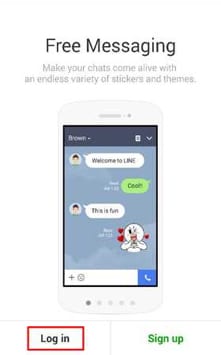
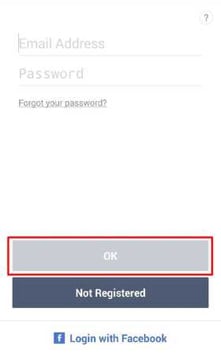
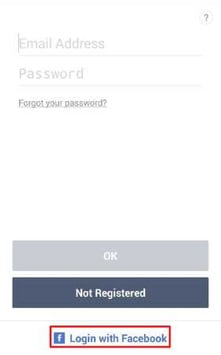
O aplicativo de linha é um dos aplicativos mais populares para mensagens instantâneas e chamadas com o maior número de usuários. Mas, quando se trata de usar o aplicativo Line, existem algumas dicas e truques que você pode não estar ciente, mesmo depois de usar o aplicativo por algum tempo.
Aqui estão algumas dessas dicas e truques que você pode usar enquanto desfruta do aplicativo Line:
Você pode impedir a adição automática de contatos – Caso você não queira que as pessoas com seu número de telefone o adicionem automaticamente em seus contatos de linha, há uma opção para isso também que, quando desativada, você só pode ser adicionado aos seus contatos. Lista de contatos de linha quando você tiver aceitado sua solicitação.
Mencionados são os passos para desativar a opção:
Passo 1 – Abra o aplicativo Line e clique em “Mais” e depois em “Configurações”.
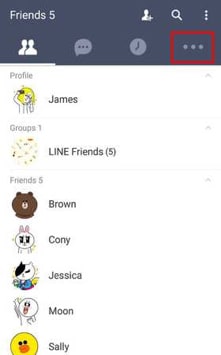
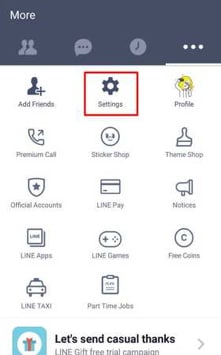
Passo 2 – Toque em “Amigos” e desmarque “Permitir que outros adicionem”.
Esta opção, quando desativada, não permite que outras pessoas que conheçam seu número de telefone adicionem você automaticamente como contato de linha.
Desvinculando o número de telefone registrado – Desvincular o número de telefone registrado não é tão fácil. É um processo complicado, mas que pode ser feito. Tudo o que você precisa fazer é alterar a opção de login para desvincular o número de telefone ou registrar o aplicativo com outro número de telefone. Faça backup do histórico de bate-papo antes de prosseguir com este truque. Após o backup, vá em “Configurações” e depois toque em “Contas”. Agora, basta vincular a conta do Facebook e dar todas as permissões que o aplicativo possa exigir. Depois que o aplicativo estiver vinculado à conta do Facebook, desinstale o aplicativo Line e reinstale o aplicativo para fazer login usando a conta vinculada do Facebook e pronto.
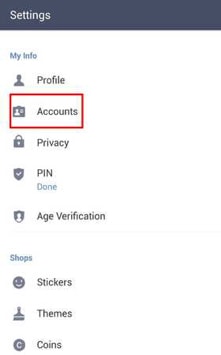
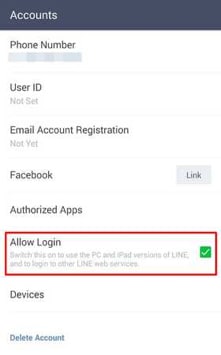
Então, esses são alguns dos truques e dicas para usar com o aplicativo Line em seus smartphones favoritos.
Artigos Mais Recentes

